Win8系统的流畅度很好,特别是开机的速度有了质的提升。但是有些用户的电脑运行Win8系统速度还是很慢,除了配置不好的情况外,可能是没有做好优化。下面就来介绍一下提高Win8运行速度的方法。
1.关闭家庭组
关闭方法:Win+C – 设置 – 更改电脑设置 – 家庭组 – 离开;
如果用不到家庭组可以将家庭组服务关闭:控制面板 – 管理工具 – 服务 – HomeGroup Listener 和 HomeGroup Provider 禁用。

2.设置索引选项
设置方法:控制面板 – 索引选项 – 选中索引项 – 修改 – 取消不想索引的位置。
可关闭索引功能:控制面板 – 管理工具 – 服务 - Windows Search 禁用。
3.设置Superfetch服务
设置方法:控制面板 – 管理工具 – 服务 – Superfetch - 启动类型 – 自动(延迟启动),可以避免刚启动好Win8对硬盘的多次访问。
4.清理Windows.old文件夹
方法1:快捷键Win+X - 命令提示符 – 输入 rd X:windows.old /s (X代表盘符);
方法2(推荐):C盘 – 右键 – 属性 - 磁盘清理 - 选中 以前的 Windows 安装 复选框 – 确定清理。
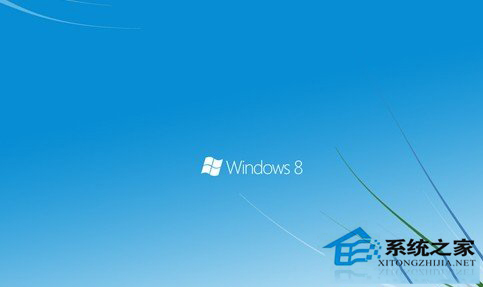
5.Win8 自动登陆设置
快捷键Win+R – 输入 netplwiz - 取消使用计算机必须输入用户名和密码的选项 – 然后双击需要自动登录的账户 – 输入你的密码。
6.关闭ipv6协议
部分网卡驱动开启 ipv6会导致开机系统未响应,假死。
关闭方法:网络共享中心 – 网络连接 – 以太网 – 属性 – 取消 ipv6 。

7.开启Hybrid Boot
默认是启动的,如果未启动,操作方法:控制面板 – 电源选项 – 选择电源按钮的功能 – 更改当前不可用的设置 – 关机设置 – 勾上启用快速启动。
如果没有看到这功能,请先开启休眠:Win+X – 命令提示符 – 输入 powercfg -h on
以上就是Win8运行速度慢的解决方法了,清理系统关闭一些没有用的效果可以显著提高Win8系统的运行速度。
